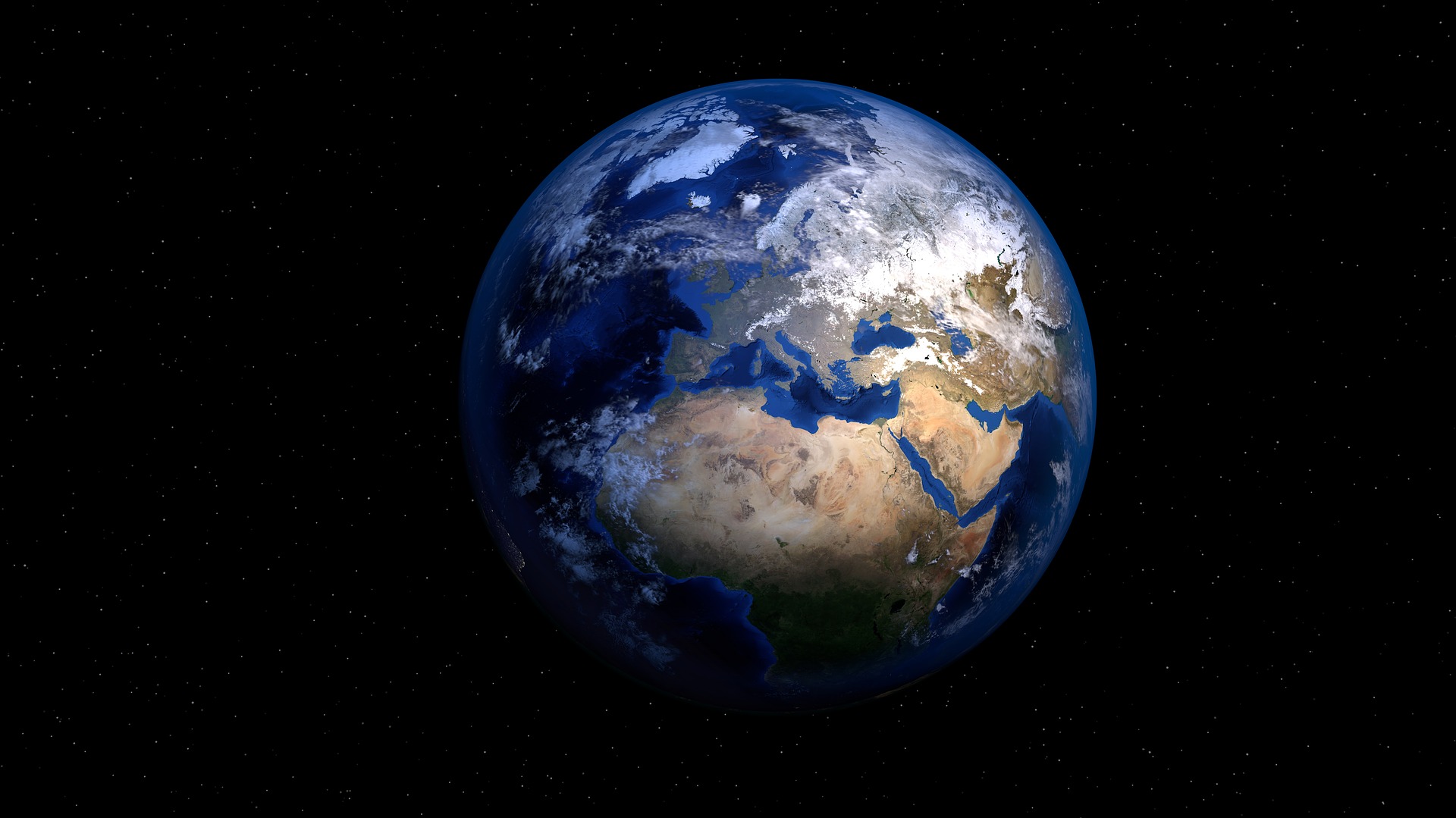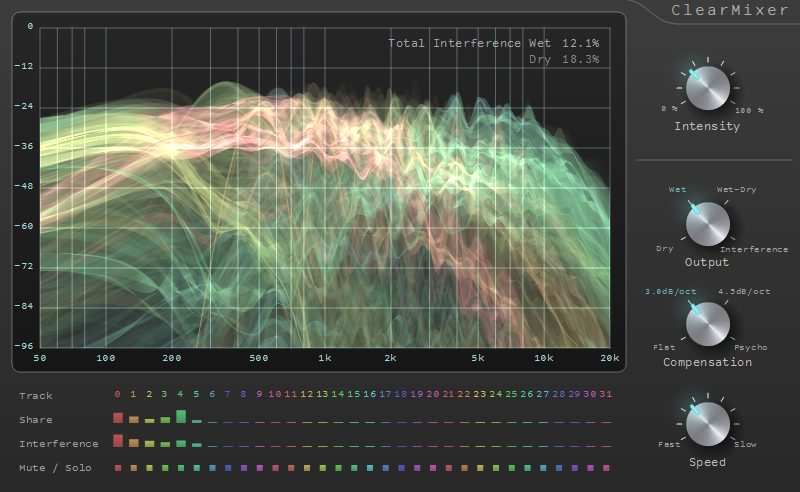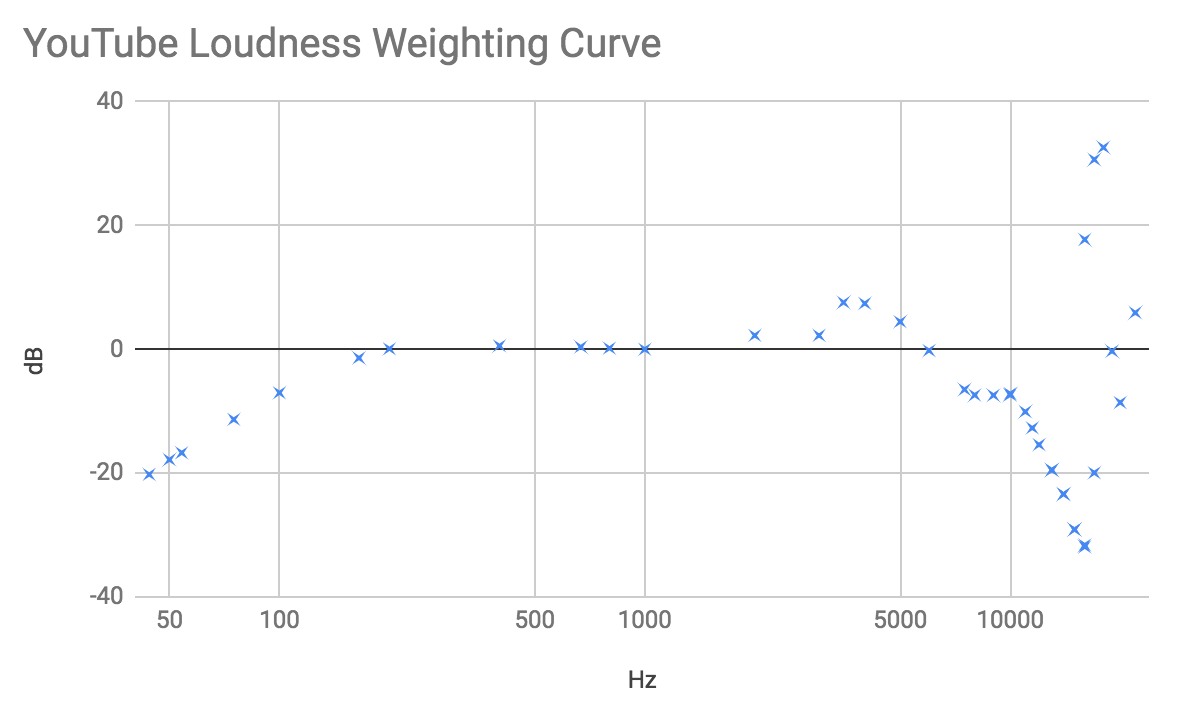Equalizer APO의 사용법을 소개합니다.
Equalizer APO는 PC에서 재생되는 모든 소리에 오디오 처리를 가하는 Windows 용 소프트웨어입니다. 오디오 처리 볼륨, 이퀄라이저, IR (임펄스 응답)의 회선, VST 등을 사용할 수 있습니다.
Equalizer APO 설치
64bit Windows를 이용하시는 분은 아래 링크에서 64bit 버전을 다운로드하여 설치하십시오.
Equalizer APO
32bit Windows를 이용하시는 분은 아래 링크에서 32bit 버전을 다운로드하십시오.
Equalizer APO Downloads
Equalizer APO 설정 화면
Windows 시작 메뉴에서 Equalizer APO 1.2 / Configuration Edtor를 엽니 다.

Equalizer APO에서 이퀄라이저를 건다
다음 화면의 화살표 부분에서 이퀄라이저를 걸 수 있습니다.

Equalizer APO에서 음량 변경
다음 화면의 화살표 부분에서 게인을 조정할 수 있습니다. 이퀄라이저를 걸면 컷 뿐이었다로 파형이 변화하여 피크가 터지는 때문에 클리핑을 예방하기 위해 게인을 내려두면 좋을지도 모릅니다.

Equalizer APO에서 VST를 사용
클리핑을 방지하기 위해 리미터를 Equalizer APO의 맨 마지막에 꽂아보십시오.
플러스 아이콘을 클릭합니다. Plugins / VST plugin을 선택하십시오.

처리의 가장 마지막에 VST의 용기가 추가되었습니다.

파일 아이콘을 클릭합니다.

VST 선택 화면이 나오므로, VST 파일 (확장자 .dll)을 선택하십시오. VST2에서만 사용할 수 있습니다. 브리지 기능은 없기 때문에 Equalizer APO에 맞는 비트 수의 VST 만 사용할 수 있습니다.

VST를로드 할 수있었습니다.

"Open panel"버튼을 클릭하십시오.

UI가 표시됩니다. DAW와 달리 "OK"버튼 또는 "Apply"버튼을 누르지 않으면 설정이 적용되지 않으므로주의하시기 바랍니다. "Apply automatically"체크를하면, DAW와 마찬가지로 설정이 자동으로 반영되게됩니다.

Equalizer APO를 일본어 화하는 방법
다음 기사에서 Equalizer APO를 일본어 화하는 방법을 소개하고 있습니다.
Equalizer APO를 일본어 화하는 방법
Equalizer APO 가능성
Equalizer APO는 다양한 쓰임새가있을 수 있습니다.
YouTube 동영상의 소리가 시끄러워 하이를 깎아 버린다거나, YouTube 동영상의 소리에 차이가 많기 때문에 표준화하거나, 영화의 다이나믹 레인지가 가정에서 듣기에는 너무 크므로 압축하거나, 스피커의 주파수 특성 보정 및 거리 보정을하는 등입니다.
Equalizer APO에 의해 VST의 혜택을 음악 제작자뿐만 아니라 게이머와 YouTube 시청자도받을 수있게되었습니다.
정리
Equalizer APO의 사용법을 소개했습니다.
사실 Equalizer APO의 것은 당사의 ITDPanner VST를 스피커 보정에 사용하고 있다는 해외 사용자 분들에게 알려주었습니다. 만약 이런 VST 원하는 등 있으면, 가르쳐주세요!